Histórico de Cobro, ¿cómo consultar los datos de las pagas calculadas del empleado?
Aplica a: a3innuva | Nómina +4 - a3ERP | nóminaCLOUD
- a3EQUIPO
- a3ASESOR | rrhh
- nom web
- a3ERP | nóminaCLOUD
- a3EQUIPO
- a3ASESOR | rrhh
- nom web
En el punto "Nómina/ Histórico de Cobro" puedes verificar y consultar las pagas calculadas, las diferentes situaciones que ha tenido el trabajador en el mes (cambios de contrato, IT, tipo de jornada, etc...), así como el detalle de cálculo de las pagas.
La información de los diferentes apartados del histórico de cobro te será especialmente útil, por ejemplos a la hora de interpretar las discrepancias recibidas en el fichero de Siltra, ya que podrás detectar fácilmente si el trabajador ha estado en situación de IT y en qué periodo, etc...
 Importante: El Histórico de Cobro es un punto que te permite tener una visión completa de la situación de un mes y de un trabajador, en la que no deben modificarse directamente los datos.
Importante: El Histórico de Cobro es un punto que te permite tener una visión completa de la situación de un mes y de un trabajador, en la que no deben modificarse directamente los datos.
¿Cómo consultar los datos de las pagas calculadas en el Histórico de Cobro?
Desde el punto “Nómina/ Histórico de Cobro” puedes, tras seleccionar el período que corresponda, visualizar la paga del mes tal y como se ha grabado en la aplicación.
Al acceder a este punto, la aplicación se posiciona directamente en el apartado “Nómina”, aunque, a través del ‘Menú’ puedes acceder a otros apartados del Histórico de Cobro.
En el apartado superior de la ventana se visualizan las fechas de la paga seleccionada.
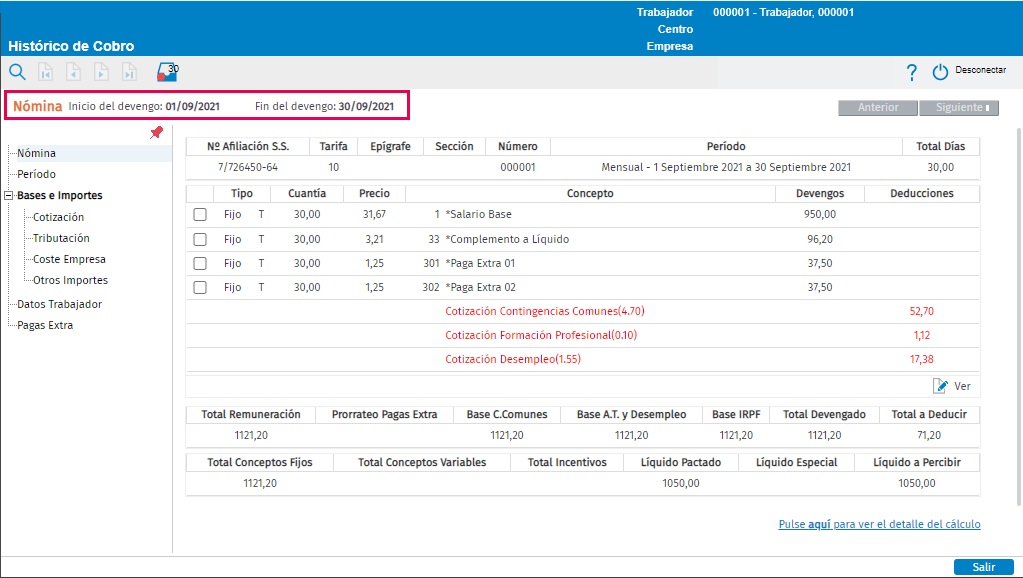
 Sabías que: para saber con qué fecha se ha calculado la paga tan solo tienes que pulsar el botón "Pulse aquí para ver el detalle del cálculo" y consultar el final del documento, donde se mostrará el usuario que la calculó y la fecha de cálculo.
Sabías que: para saber con qué fecha se ha calculado la paga tan solo tienes que pulsar el botón "Pulse aquí para ver el detalle del cálculo" y consultar el final del documento, donde se mostrará el usuario que la calculó y la fecha de cálculo.
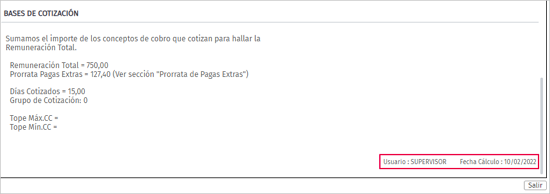
Desde el apartado “Período” podrás comprobar la situación del trabajador en el mes seleccionado, con un resumen de los días en alta o otra situación en la parte inferior.
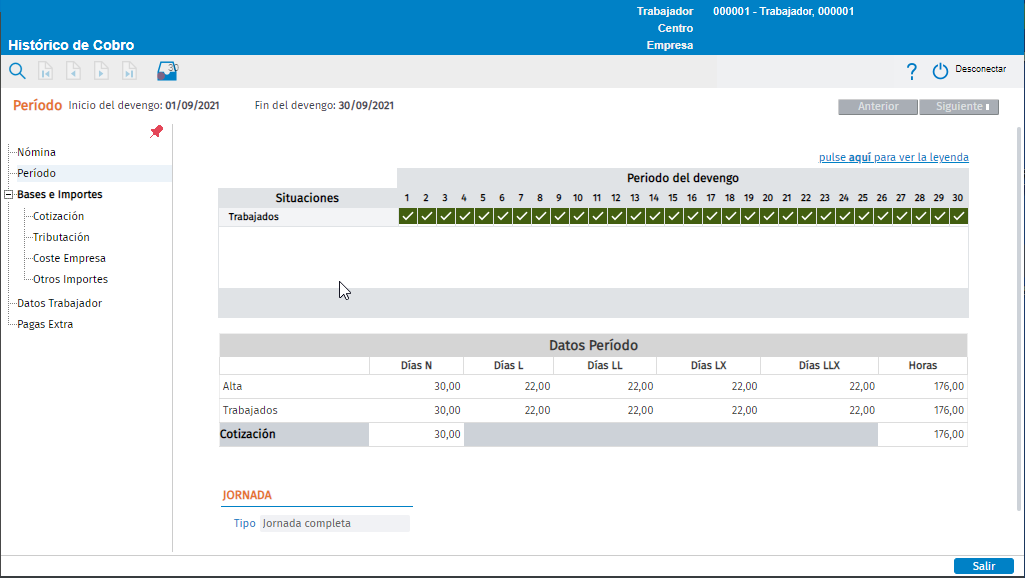
Además de tener este resumen, si desea concretar algo más sobre cualquiera de estas situaciones que se pueden dar en el trabajador durante el mes, también dispone de los siguientes apartados:
- Incapacidad Temporal: Desde este apartado podrás comprobar los cálculos realizados de la incapacidad temporal (por ejemplo, base reguladora diaria con la que se ha calculado, los días, porcentajes o la prestación).
- Absentismos: Desde este apartado podrás verificar las fechas y los días de absentismos en el mes.
- Regulación de empleo: Desde este apartado podrás visualizar las fechas, el porcentaje de ERE y las bases de regulación de empleo calculadas en el mes.
Por otro lado, en el punto “Bases e Importes Varios”, se encuentran los siguientes apartados:

En el apartado "Cotización" existe un práctico resumen, desglosado por tipo de Contingencia y por Cuotas, donde además, podrá visualizar el detalle de las bonificaciones del trabajador, si éste las tuviera.
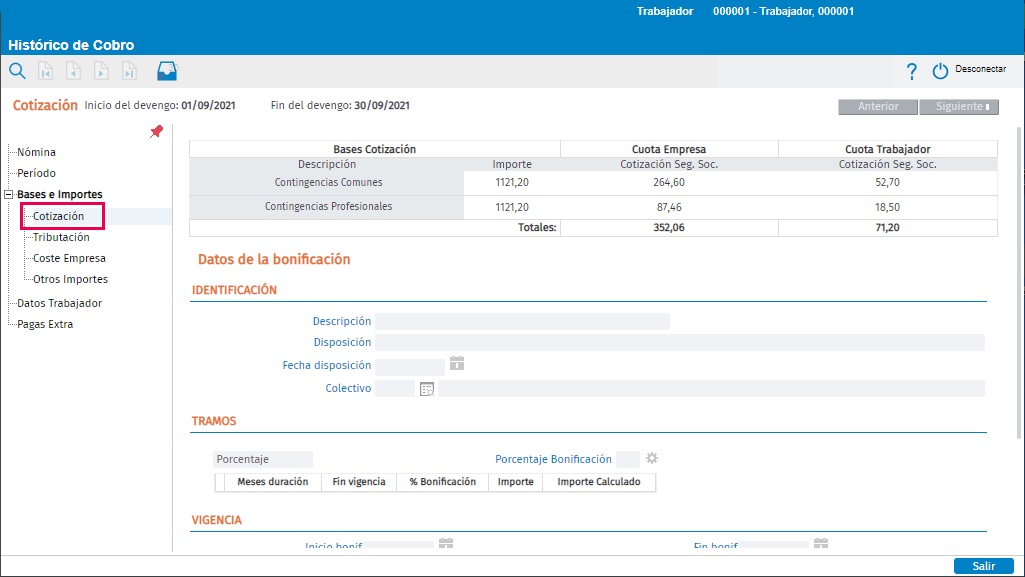
Un resumen similar es el que muestra el apartado “Tributación”.
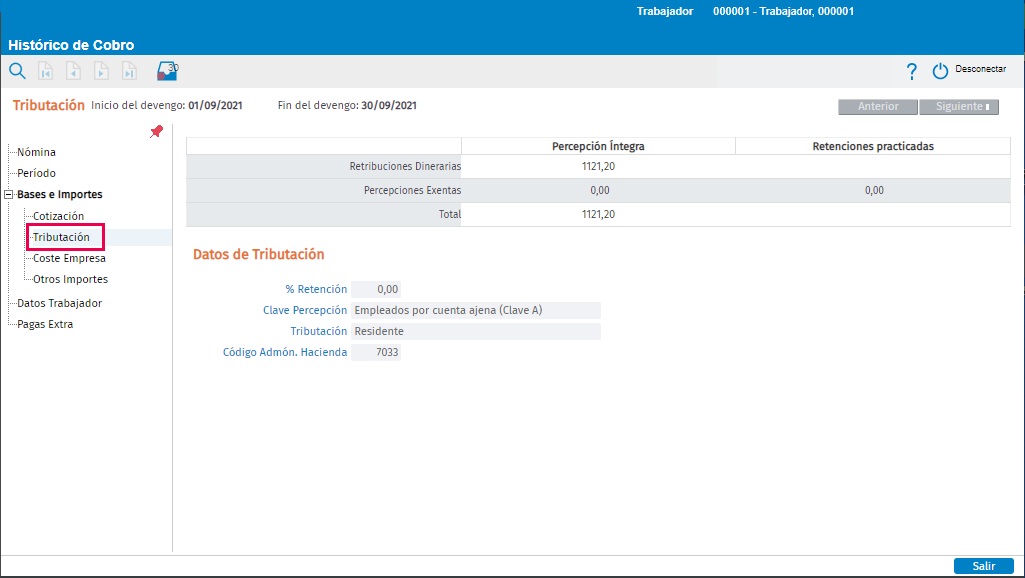
En el apartado "Coste de Empresa" puedes consultar cómo se ha calculado el Coste del trabajador seleccionado para el mes indicado.
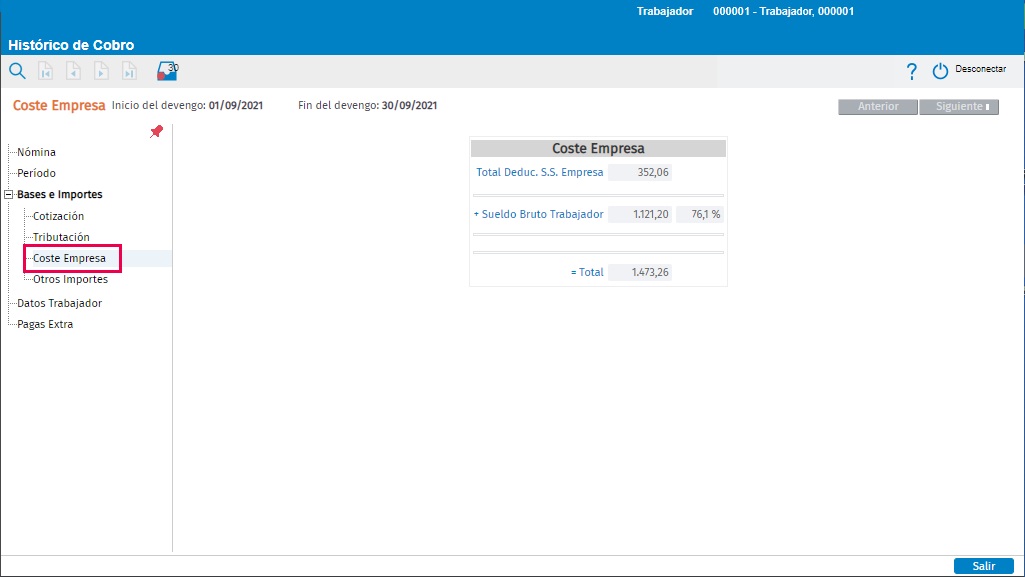
Por último, en el apartado “Otros Importes” puede comprobar las provisiones de Vacaciones, Pagas Extras y, en el caso de que lo haya, el descuento que pueda tener el trabajador en la siguiente Nómina Mensual.
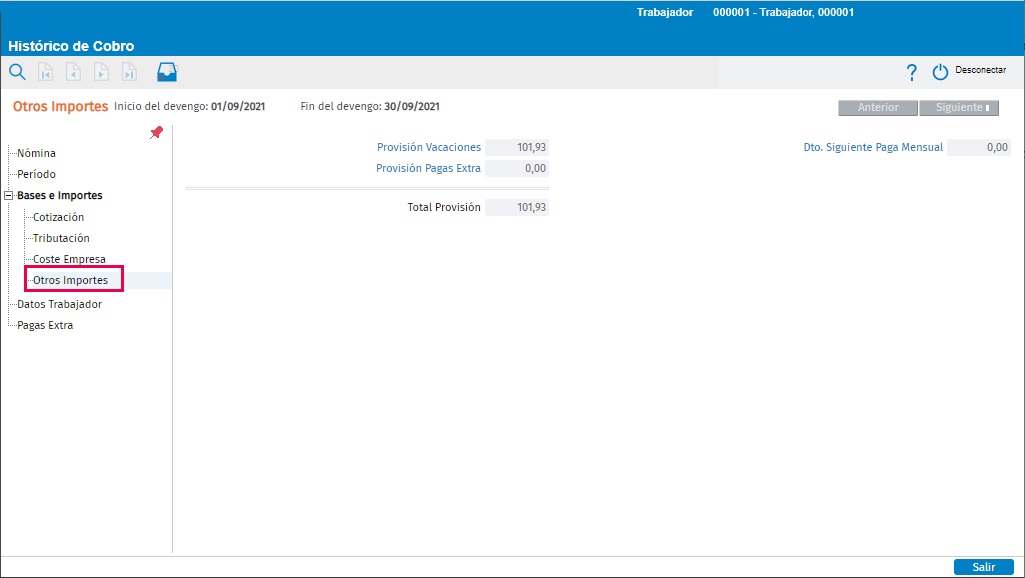
Además, desde las pestaña “Datos Trabajador” y “Pagas Extra” puede consultar datos relativos al tipo de contrato y cotización del trabajador así como, al convenio fecha de alta, paga extra, etc.
Por último, si la empresa tiene definida la Imputación de Costes, se mostrará el apartado “Imputación” donde podrás comprobar el/los nivel/es de imputación y el porcentaje que corresponda para el período seleccionado.

